添加“开发工具”选项卡的方法
提问人:周丽平发布时间:2021-08-05
步骤1:选择【文件】选项卡,在左侧下拉列表中单击【选项】按钮,即可打开【Excel选项】对话框,在左侧列表框中单击【自定义功能区】选项,在右侧“自定义功能区”下拉列表中选择“主选项卡”选项,如图所示。
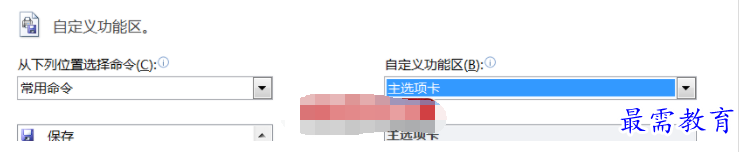
步骤2:在下方的“主选项卡”列表框中勾选“开发工具”复选框,单击【确定】按钮,如图所示。
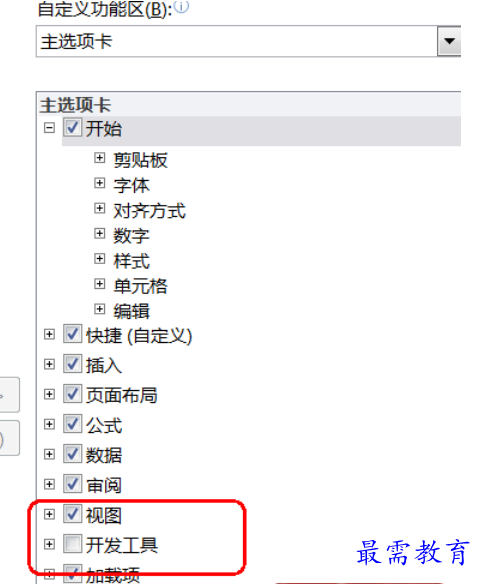

步骤3:返回Excel 2010编辑窗口,即可看到界面上方功能区中已经成功添加了【开发工具】选项卡,如图所示。
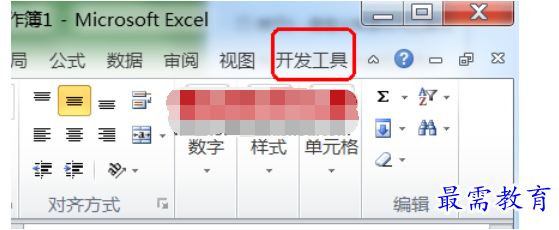

继续查找其他问题的答案?
相关视频回答
-
Excel 2019如何使用复制、粘贴命令插入Word数据?(视频讲解)
2021-01-257次播放
-
2021-01-2227次播放
-
2021-01-2210次播放
-
2021-01-2212次播放
-
2021-01-226次播放
-
2021-01-223次播放
-
2021-01-222次播放
-
Excel 2019如何利用开始选项卡进入筛选模式?(视频讲解)
2021-01-223次播放
-
2021-01-223次播放
-
2021-01-222次播放
回复(0)
 办公软件操作精英——周黎明
办公软件操作精英——周黎明
 湘公网安备:43011102000856号
湘公网安备:43011102000856号 

点击加载更多评论>>